

Virtuelle Bandbibliotheken (VTLs) sind festplattenbasierte Geräte, die sich wie physische Bandbibliotheken verhalten. Um Arcserve Backup zu erlauben, Daten in solchen virtuellen Bandbibliotheken zu sichern, müssen Sie sie so konfigurieren, dass sie als Arcserve Backup VTLs funktionieren.
Wichtig! Standardmäßige physische Bibliotheken sollten nicht als Arcserve Backup-VTLs konfiguriert werden. Die Sicherungs- und Datenmigrationsleistung der Bibliothek können beeinträchtigt werden, wenn sie als VTL konfiguriert wird.
Bevor Sie Geräte als VTLs konfigurieren, stellen Sie sicher, dass folgende vorbereitenden Schritte durchgeführt wurden:
So konfigurieren Sie VTLs als Arcserve Backup VTLs
Daraufhin wird der Gerätemanager geöffnet.
Klicken Sie mit der rechten Maustaste auf die VTL, und wählen Sie im Kontextmenü die Option "Bibliothekseigenschaften" aus.
Das Dialogfeld "Bibliothekseigenschaften" wird geöffnet.
Aktivieren Sie im Abschnitt "VTL (Virtual Tape Library)" das Kontrollkästchen "Bibliothek ist eine VTL", und klicken Sie auf "OK". Arcserve Backup ignoriert angegebene Datenträgeraustauschdaten, wenn Sie diese Option auswählen.
Die Bibliothek wird in der Registerkarte "Ziel" des Sicherungs-Managers als VTL identifiziert.
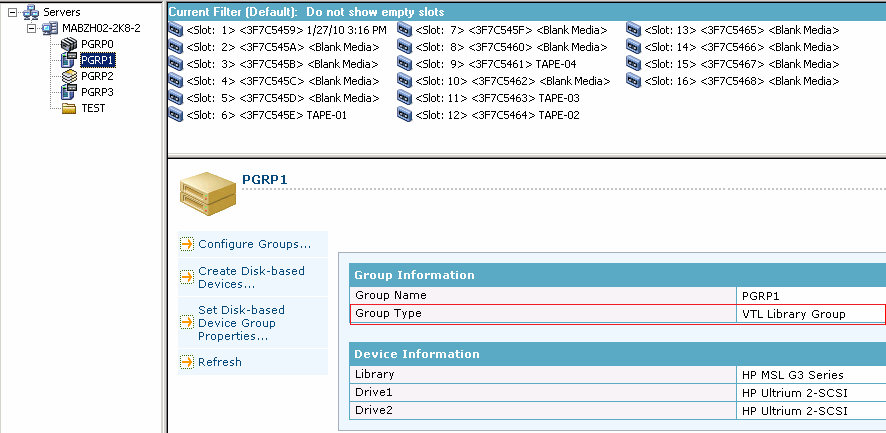
Hinweis: If you do not want to identify a library as a VTL, repeat the above steps and remove the check mark from the Library is a VTL check box.
Arcserve Backup ermöglicht es Ihnen, die Blockgröße für Bandsicherungen anzugeben. Damit kann Arcserve Backup mehr Daten pro Block auf das Gerät übertragen. Before you specify a larger tape block size, consider the following circumstances:
Hinweis: See the device and host bus adapter (HBA) manufacturer documentation to verify that the device supports larger data transfers.
So legen Sie die Bandblockgröße für Bandbibliotheken fest
Hinweis: If the backup server is a SAN primary server, stop the Tape Engine service on the SAN member servers.
HKEY_LOCAL_MACHINE\SOFTWARE\ComputerAssociates\CA ARCServe Backup\Base\TapeEngine
HKEY_LOCAL_MACHINE\SOFTWARE\Wow6432Node\ComputerAssociates\CA ARCServe Backup\Base\TapeEngine
Suchen Sie den Schlüssel "DEVICE#" für die Bandbibliothek, die Sie konfigurieren möchten.
Legen Sie einen der folgenden DWORD-Werte fest:
Schließen Sie das Dialogfeld "DWORD-Wert bearbeiten", und schließen Sie den Windows-Registrierungs-Editor.
Die Bandblockgröße wird auf alle in der Bandbibliothek enthaltenen Laufwerke angewendet.
|
Copyright © 2016 |
|